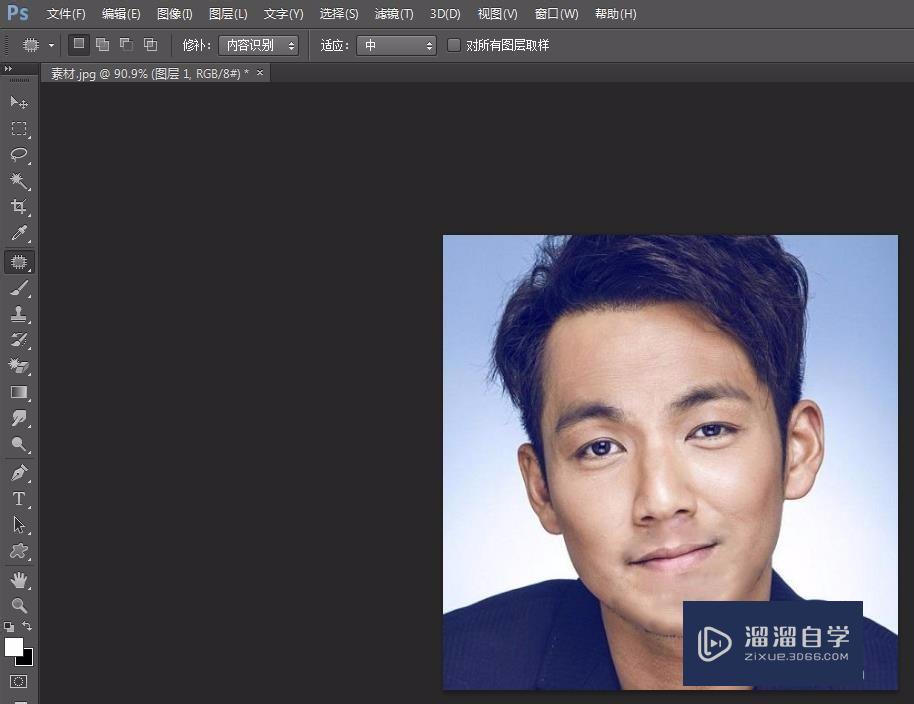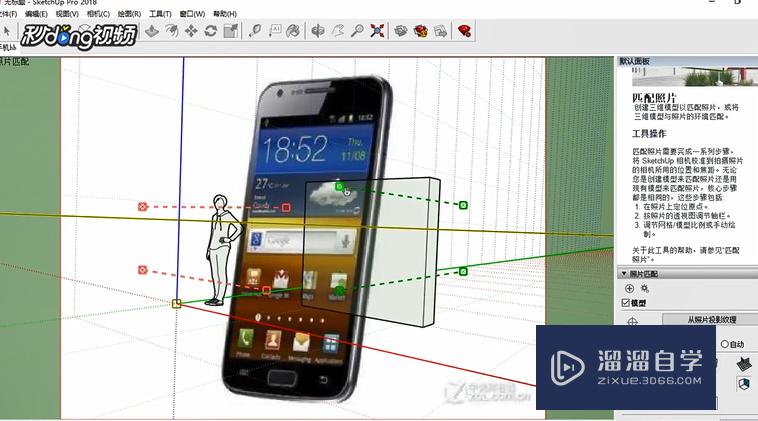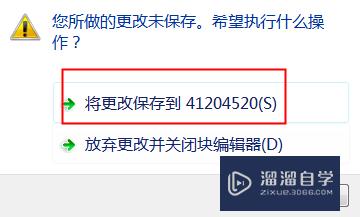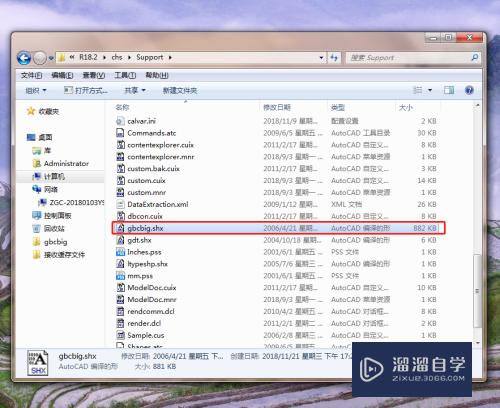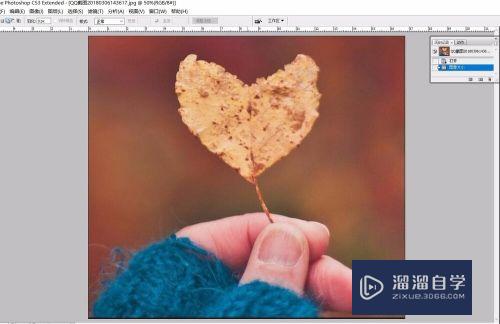怎么使用Excel的vba函数(vba如何使用excel函数)优质
工作中在进行数据的批量操作时。很多步骤其实是机械。重复的。人工操作效率低不说还很容易出错。而使用vba函数则简洁高效。所以今天小渲特意来给大家介绍使用vba函数进行入门级编程。
工具/软件
硬件型号:惠普(HP)暗影精灵8
系统版本:Windows10
所需软件:Excel2018
方法/步骤
第1步
新建一张空白的EXCEL表格。表格格式为xls。xlsx都可以。
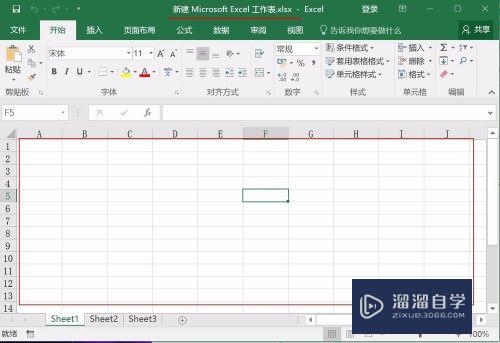
第2步
要使用VBA必须要通过VBA工具栏进行操作。因此需要将VBA工具栏调出。
此操作需要在EXCEL的选项中进行设置勾选。勾选之后点击确定返回主界面可以看到工具栏出现“开发工具”字样。说明VBA工具栏已经调取成功。
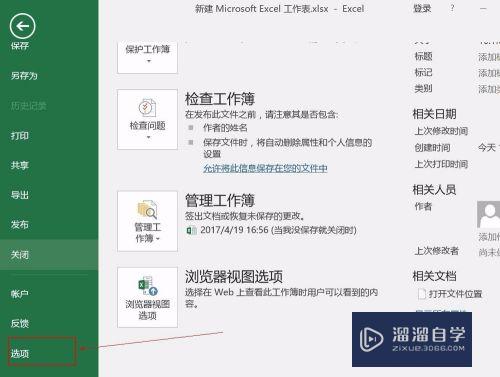
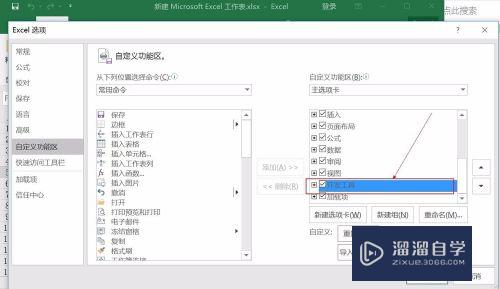
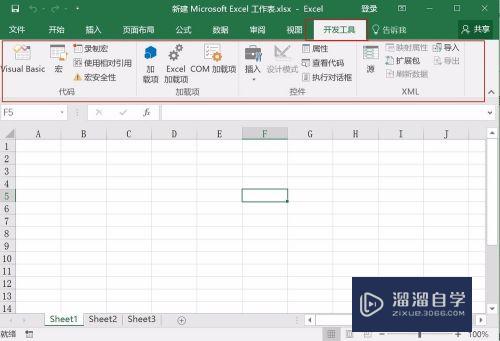
第3步
此处以加法作为示例。先构建一个大体的加法架构。
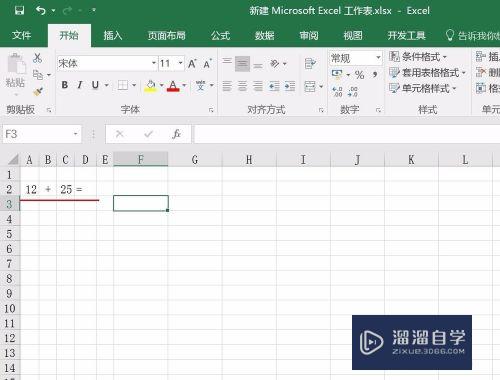
第4步
点击“开发工具”下的“Visual Basic”按钮。在弹出的界面中双击Sheet1。也可以在工具栏的“插入”选项中点击"模块”。此处以第一种为例进行操作。在空白界面中输入代码并保存。之后返回主界面。
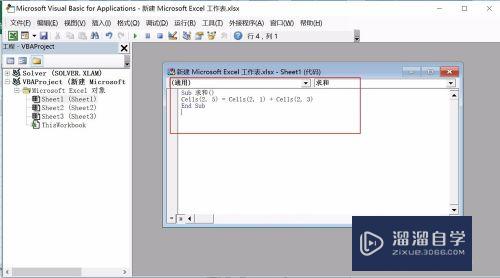
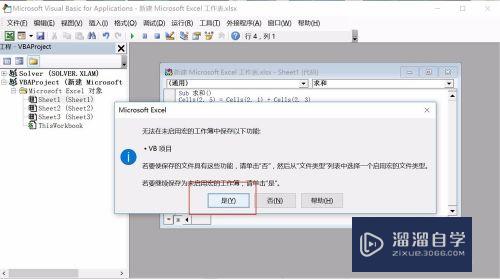
第5步
在开发工具下的插入中选择“按钮(窗体控件)”并进行绘制。绘制完成以后会弹出“指定宏”的对话框。点击sheet1.求和进行连接操作。点击确定并返回主界面。
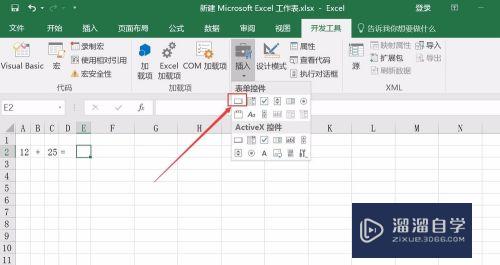
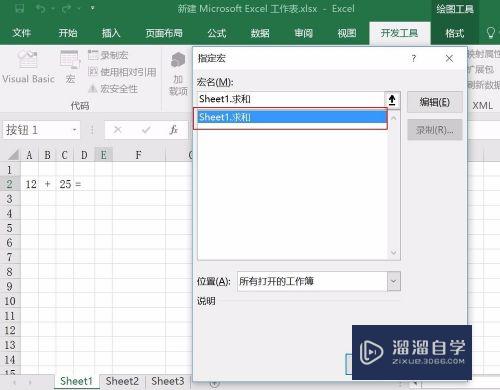
第6步
可以看到主界面出现了一个控件。为了使该控件更加形象。在控件上面点击右键。点击“编辑文字”。将控件名称修改为“求和”。将鼠标置于表格其他地方修改即可完成。之后进行运算。一点击按钮可以看到和已经出现在了E2单元格。此时可以任意更换A2和C2的数值。
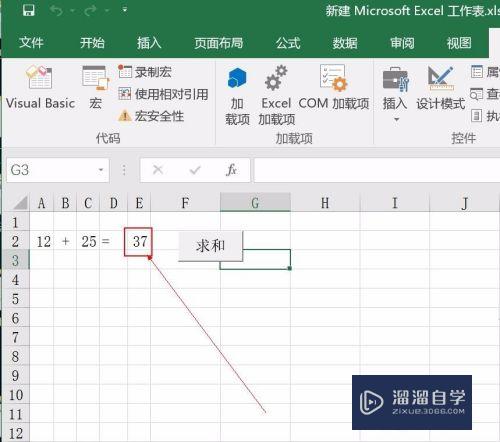
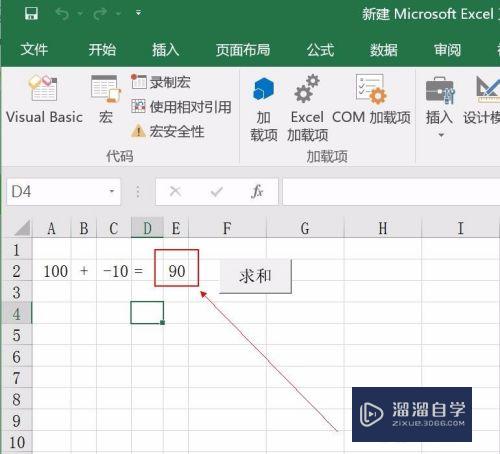
第7步
最后要对该文件进行“另存为”操作。保存类型选择为“xlsm”格式。
因为带有宏的表格是另一种格式。如果直接保存为xls或者xlsx格式。下次再打开可以发现原先保存的宏已经失效。
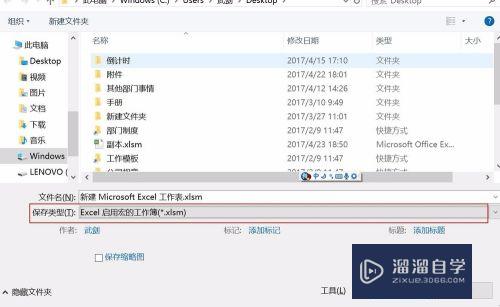
第8步
为了保证宏正常运行。要在EXCEL的设置中进行启用宏操作。
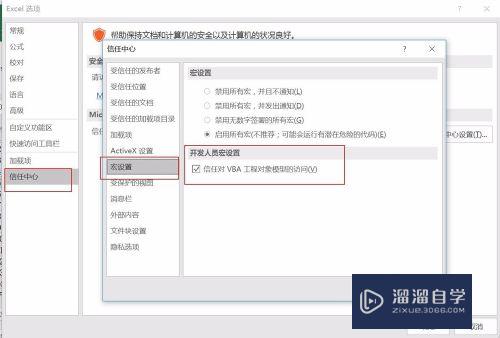
以上关于“怎么使用Excel的vba函数(vba如何使用excel函数)”的内容小渲今天就介绍到这里。希望这篇文章能够帮助到小伙伴们解决问题。如果觉得教程不详细的话。可以在本站搜索相关的教程学习哦!
更多精选教程文章推荐
以上是由资深渲染大师 小渲 整理编辑的,如果觉得对你有帮助,可以收藏或分享给身边的人
本文地址:http://www.hszkedu.com/65510.html ,转载请注明来源:云渲染教程网
友情提示:本站内容均为网友发布,并不代表本站立场,如果本站的信息无意侵犯了您的版权,请联系我们及时处理,分享目的仅供大家学习与参考,不代表云渲染农场的立场!